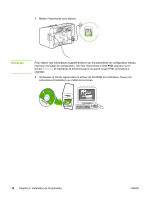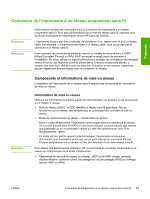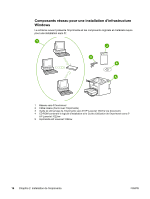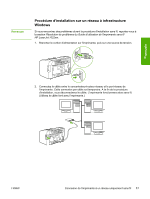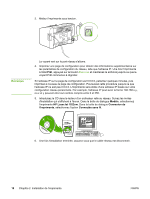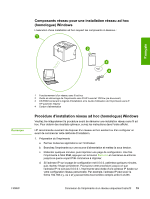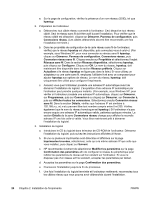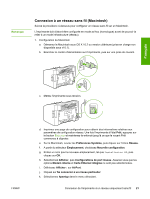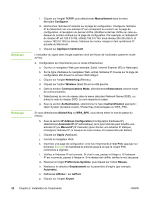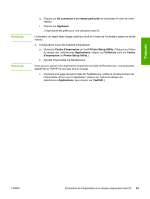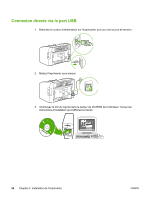HP 1022n HP LaserJet 1022nw - Wireless Getting Started Guide - Page 55
Composants réseau pour une installation réseau ad hoc (homologue) Windows, Procédure d'installation
 |
UPC - 829160711102
View all HP 1022n manuals
Add to My Manuals
Save this manual to your list of manuals |
Page 55 highlights
Composants réseau pour une installation réseau ad hoc (homologue) Windows L'exécution d'une installation ad hoc requiert les composants ci-dessous : Français Remarque 1 Fonctionnement d'un réseau sans fil ad hoc 2 Guide de démarrage de l'imprimante sans fil HP LaserJet 1022nw (ce document) 3 CD-ROM contenant le logiciel d'installation et le Guide d'utilisation de l'imprimante sans fil HP LaserJet 1022nw 4 Cordon d'alimentation Procédure d'installation réseau ad hoc (homologue) Windows Veuillez lire intégralement la procédure avant de démarrer une installation réseau sans fil ad hoc. Pour obtenir des résultats optimaux, suivez les instructions dans l'ordre affiché. HP recommande vivement de disposer d'un réseau ad hoc existant ou d'en configurer un avant de commencer cette méthode d'installation. 1. Préparation de l'imprimante a. Fermez toutes les applications sur l'ordinateur. b. Branchez l'imprimante sur une source d'alimentation et mettez-la sous tension. c. Patientez quelques minutes, puis imprimez une page de configuration. Une fois l'imprimante à l'état Prêt, appuyez sur le bouton EXÉCUTER et maintenez-le enfoncé jusqu'à ce que le voyant Prêt commence à clignoter. d. Si l'adresse IP sur la page de configuration est 0.0.0.0, patientez quelques minutes, puis répétez l'étape précédente. Poursuivez cette procédure jusqu'à ce que l'adresse IP ne soit pas 0.0.0.0. L'imprimante sera dotée d'une adresse IP basée sur votre configuration réseau personnelle. Par exemple, l'adresse IP peut avoir la forme 192.168.x.y, où x et y peuvent être tout nombre compris entre 0 et 255. FRWW Connexion de l'imprimante à un réseau uniquement sans fil 19